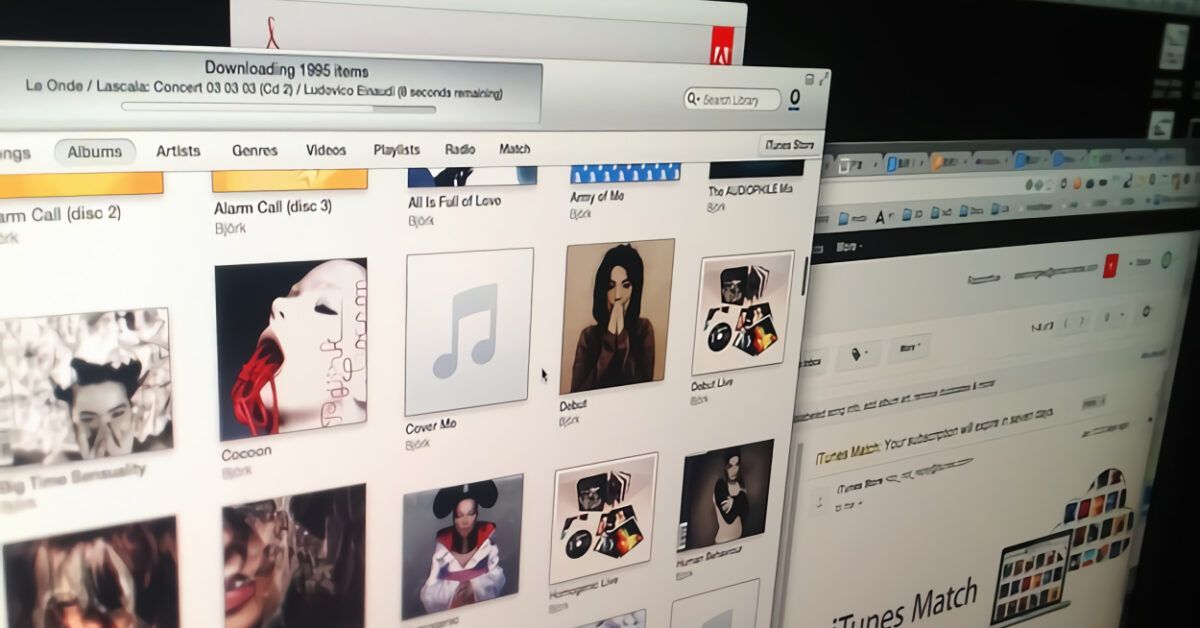Guida Completa alla Reinstallazione di iTunes su Windows e Mac
Hai problemi con iTunes sul tuo computer? Se l’applicazione non si avvia più o continua a crashare, potrebbe essere necessario procedere con un’operazione di **reinstallazione**. In questo articolo, vi guideremo attraverso tutti i passaggi necessari per reinstallare **iTunes** sia su sistemi **Windows** che **macOS**, fornendo indicazioni dettagliate e pratiche da seguire. Non preoccupatevi, la procedura è semplice e alla portata di tutti, anche per coloro che non sono molto esperti di tecnologia.
Indice
Reinstallare iTunes su Windows
La procedura per reinstallare **iTunes** su Windows varia in base alla versione del sistema operativo in uso. Se disponete di **Windows 11** o **Windows 10**, la disinstallazione e reinstallazione di iTunes può avvenire direttamente tramite il **Microsoft Store**.
Reinstallare iTunes su Windows 11
Se iTunes è stato installato tramite il Microsoft Store, il processo è davvero semplice. Ecco come procedere:
- Cliccare sul pulsante Start e selezionare l’icona Impostazioni.
- Nella finestra delle impostazioni, selezionare App e poi App installate.
- Trova iTunes nell’elenco dei programmi installati e clicca sui tre puntini accanto al nome.
- Scegliere Opzioni avanzate e cliccare su Ripristina per mantenere i dati mentre si ripristina l’app.
- Se non si risolvono i problemi, utilizzare l’opzione Reimposta per disinstallare e reinstallare completamente l’app.
In alternativa, cercate iTunes nella barra di ricerca di Windows, cliccate con il tasto destro sull’icona e selezionate Disinstalla. Dopo aver completato la disinstallazione, potete accedere al Microsoft Store e reinstallare l’app cliccando su Ottieni.
Reinstallare iTunes su Windows 10
Le modalità di disinstallazione sono simili a quelle di Windows 11. Dovete comunque accedere a Impostazioni PC > App e rimuovere i seguenti programmi in questo ordine:
- iTunes
- QuickTime
- Apple Software Update
- Apple Mobile Device Support
- Bonjour
- Apple Application Support (per versioni recenti di iTunes)
Se stai utilizzando una versione più datata, come **Windows 8.x** o precedenti, accedi al **Pannello di Controllo** e segui un processo simile per disinstallare iTunes e le applicazioni correlate.
Reinstallare iTunes su Mac
Per reinstallare **iTunes** su **macOS**, la modalità varia a seconda della versione del sistema operativo. Se si utilizza macOS 10.15 Catalina o versioni successive, iTunes non è più presente poiché è stato sostituito da **Musica**, **Podcast** e **TV**. Tuttavia, per versioni precedenti come **macOS 10.14 Mojave**, la reinstallazione richiede alcuni passaggi specifici.
Reinstallazione su macOS 10.14 Mojave e precedenti
Se stai utilizzando una versione di macOS pari o precedente alla 10.13, puoi reinstallare iTunes scaricando il pacchetto dal sito Apple. Ecco cosa fare:
- Collegati al sito di Apple e clicca sul pulsante Download per scaricare l’ultima versione standalone di iTunes.
- Una volta completato il download, fai doppio clic sul file scaricato (iTunes[versione].dmg).
- All’interno della finestra che si apre, fai doppio clic su iTunes.mpkg per avviare l’installazione.
- Segui le istruzioni sullo schermo, cliccando su Avanti e inserendo la password di amministrazione quando richiesto.
- Riavvia il Mac al termine del processo.
Dopo il riavvio, se iTunes non riconosce la libreria musicale preesistente, puoi importarla tenendo premuto il tasto alt mentre avvii il programma e selezionando l’opzione Scegli una libreria.
Se iTunes è assente su macOS 10.15 Catalina e successivi
Se disponi di macOS 10.15 o versioni successive, ricorda che non puoi reinstallare iTunes poiché l’applicazione è stata sostituita. Per gestire musica e dispositivi, utilizzerai l’app **Musica** oppure il **Finder**.
Conclusioni
Reinstallare **iTunes** può sembrare un compito impegnativo, ma seguendo attentamente i passaggi indicati in questa guida, siamo certi che potrete ripristinare le funzionalità dell’applicazione senza alcuna difficoltà. Non dimenticate di eseguire il backup della vostra libreria musicale e dei dati prima di procedere con la disinstallazione, per evitare la perdita di contenuti.
Marco Stella, è un Blogger Freelance, autore su Maidirelink.it, amante del web e di tutto ciò che lo circonda. Nella vita, è un fotografo ed in rete scrive soprattutto guide e tutorial sul mondo Pc windows, Smartphone, Giochi e curiosità dal web.